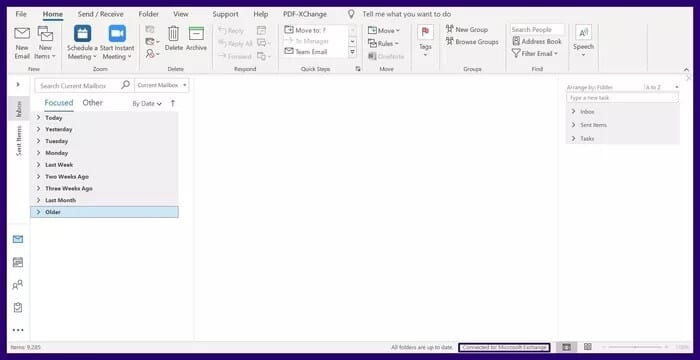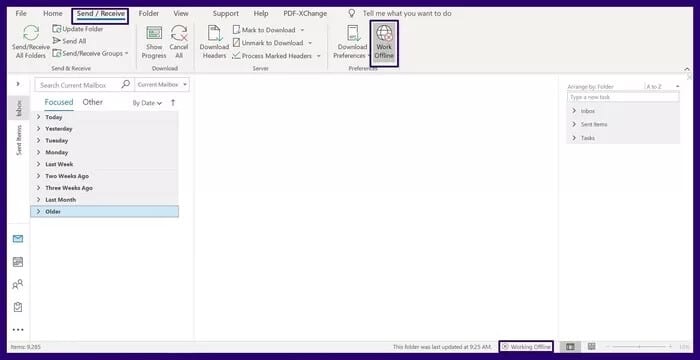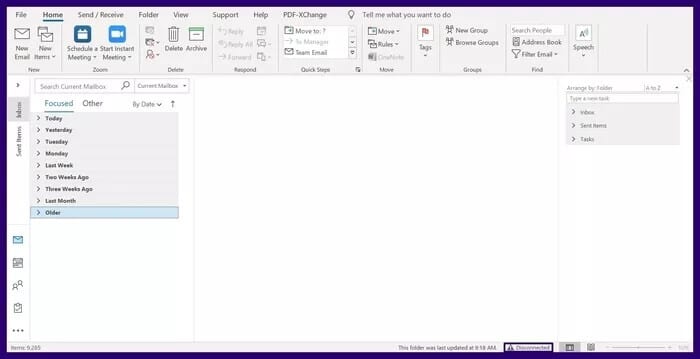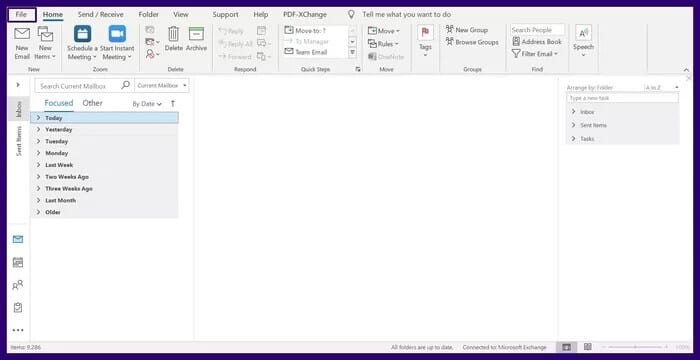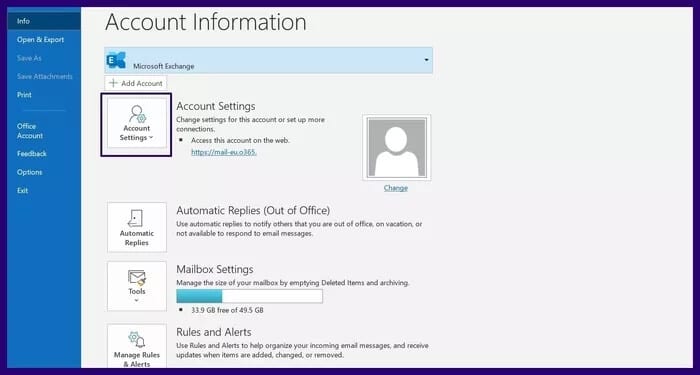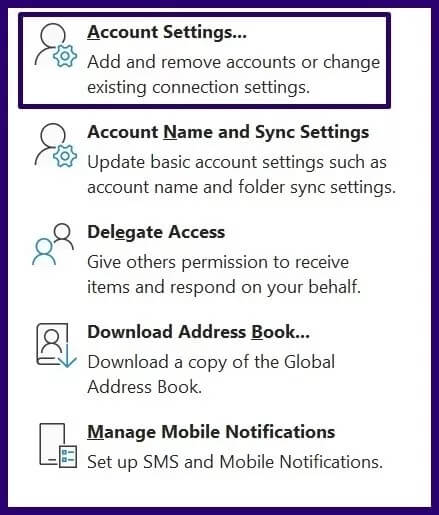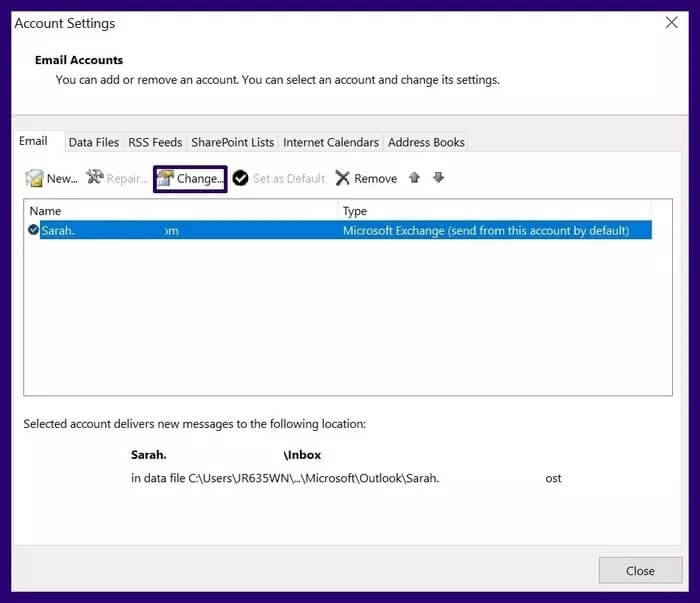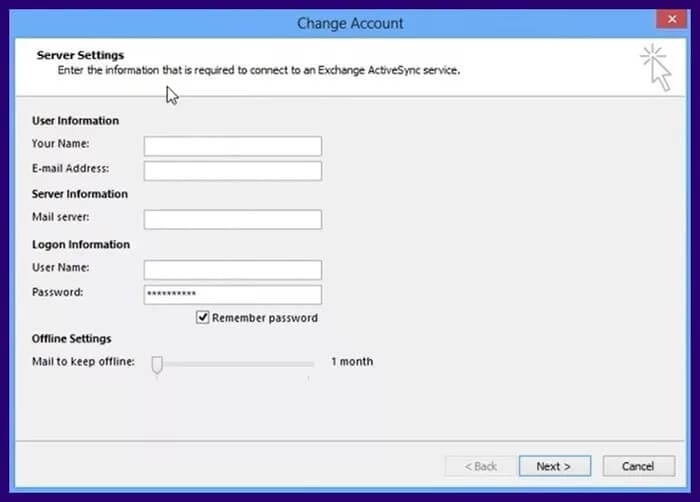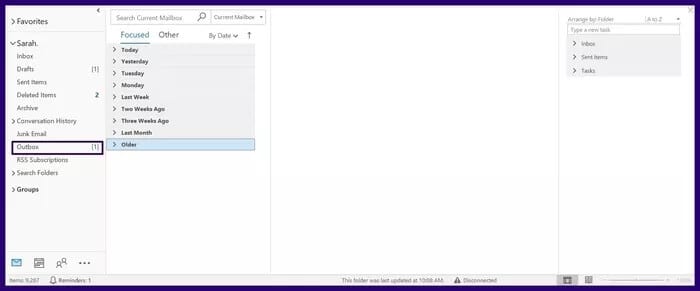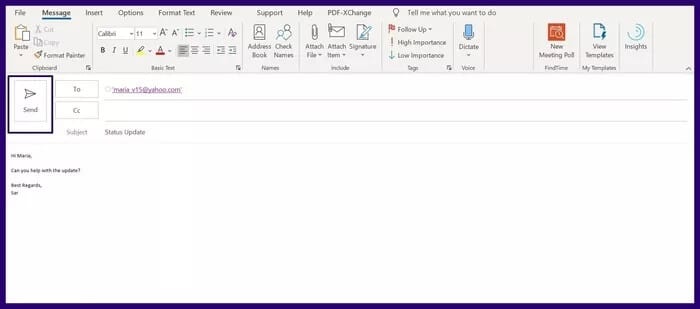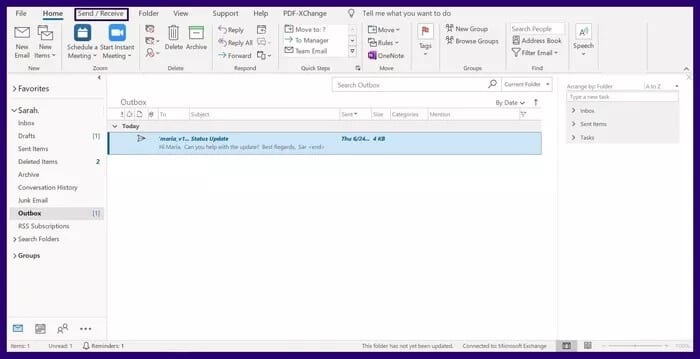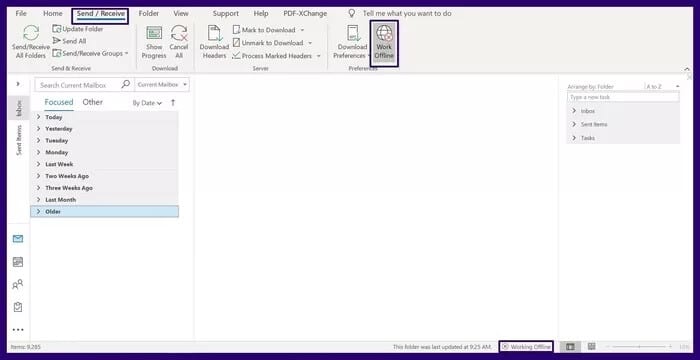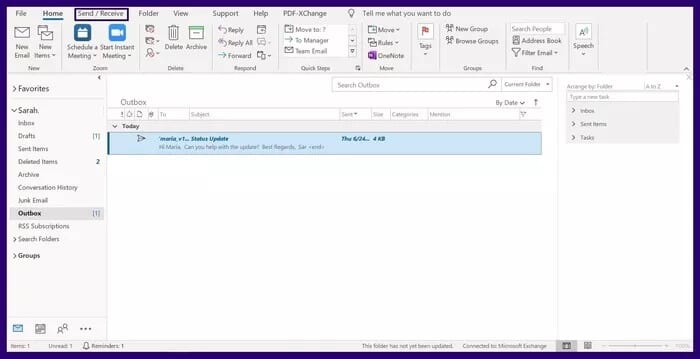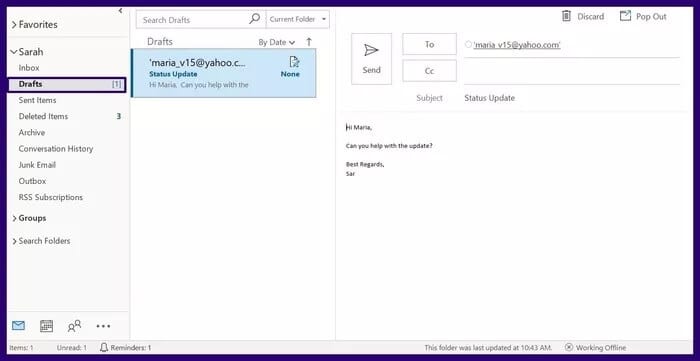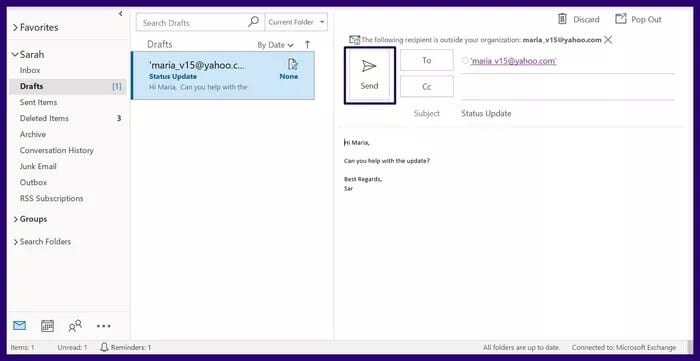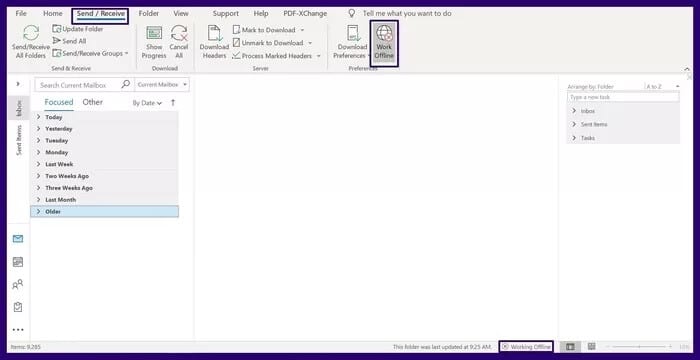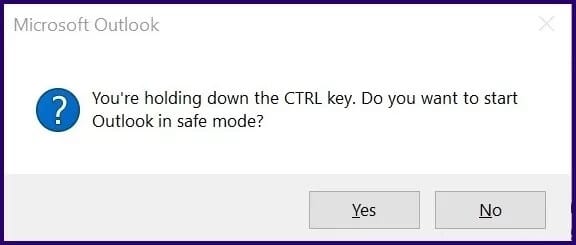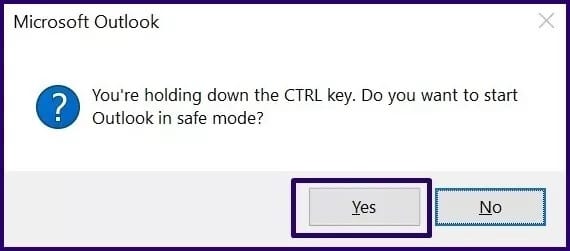Comment réparer les e-mails bloqués dans la boîte d'envoi de Microsoft Outlook
Avec une estimation 400 millions d'utilisateurs actifs , Plus longtemps Microsoft Outlook L'un des clients de messagerie les plus populaires. Comme la plupart des outils de productivité, l'avantage d'Outlook est sa capacité à faire gagner du temps et des efforts aux utilisateurs. Cependant, vous pouvez rencontrer un ou deux hoquets de temps en temps.
L'une des plaintes courantes concernant Outlook est que les e-mails sont bloqués dans la boîte d'envoi. Cela signifie que les e-mails ne sont pas envoyés aux destinataires prévus et restent à la livraison. Pour un tel cas, il existe différentes solutions, et vous pouvez l'essayer.
Vérifiez la connexion
La première chose à faire est de vérifier l'état de la connexion MS Outlook et serveur de messagerie. Les e-mails resteront dans le dossier Boîte d'envoi tant que le serveur est hors ligne. Un moyen rapide de vérifier et de corriger l'état de la connexion est expliqué dans les étapes ci-dessous :
Étape 1: Au bas de la fenêtre Microsoft Outlook , vérifiez qui est connecté à Microsoft Exchange ou Connecté. Si l'une des options s'affiche en bas de la fenêtre, l'erreur n'est pas un problème lié au serveur.
Étape 2: Si le statut indique Travailler hors connexion en bas de la fenêtre Microsoft Outlook, vous devez accéder à l'onglet envoyer / Recevoir. Cliquez déconnecté de travail pour désactiver cela.
Étape 3: Si la condition apparaît pas connecté Il s'agit d'une connexion Internet défectueuse. Assurez-vous que votre appareil est connecté à Internet ou essayez de passer à un nouveau réseau.
Vérifier le mot de passe
Les e-mails peuvent également rester bloqués dans votre boîte d'envoi Microsoft Outlook, si vous avez enregistré Entrée avec mot de passe Faux. Cela se produit principalement lorsque vous modifiez le mot de passe sur un autre appareil. Voici comment vérifier si votre mot de passe est à jour :
Étape 1: Cliquez sur l'onglet Accueil Fichier.
Étape 2: Sélectionner Paramètres Le compte.
Étape 3: Cliquez sur Paramètres du compte dans le menu déroulant.
Étape 4: Cliquez “Votre comptepour le sélectionner puis cliquez surChangement" .
Étape 5: Aller aux infos Inscription à l'entrée Entrez le nouveau mot de passe dans la case intitulée Mot de passe.
Étape 6: Cliquez Suivant.
Étape 7: Après qu'il soit atteint Outlook Dans Mises à jour, appuyez sur Fermer.
Étape 8: Cliquez “Terminer" .
Ouvrir et renvoyer l'e-mail
Normalement, lorsqu'un e-mail est ouvert et fermé dans le processus d'envoi alors que vous êtes dans la boîte d'envoi, cela modifie le statut de l'e-mail et l'empêche de quitter la boîte d'envoi. Dans un tel cas, les propriétés telles que to et subject passent de l'italique à la police normale. monnaie Liste des messages envoyés Cela devrait normalement afficher la date de courrier à aucun. Voici comment corriger cela :
Étape 1: Cliquez Boîte d'envoi Pour ouvrir le dossier Boîte d'envoi.
Étape 2: Double-cliquez sur l'e-mail que vous souhaitez envoyer. Cela ouvrira l'e-mail Message.
Étape 3: Cliquez envoyer.
PERSPECTIVES EN MODE HORS LIGNE
C'est un autre moyen très efficace et rapide de résoudre ce problème. Nous vous expliquerons comment procéder dans les étapes ci-dessous :
Étape 1: Dans la barre Outlook, cliquez sur l'onglet envoyer recevoir.
Étape 2: Cliquez “déconnecté de travailpour mettre Outlook hors ligne. Cela empêche Outlook d'essayer d'envoyer des messages électroniques.
Étape 3: Cliquez sur un dossier Boîte d'envoi Pour l'ouvrir.
Étape 4: Faites glisser l'e-mail de la boîte d'envoi vers Brouillons à l'aide du pointeur.
Étape 5: Retour à l'onglet envoyer recevoir. Cliquez sur la case d'action Hors ligne pour le désélectionner. Cela redémarrera votre connexion.
Étape 6: Revenez à Brouillons, ouvrez l'e-mail et sélectionnez envoyer.
Redémarrez OUTLOOK en mode sans échec
Les messages Outlook peuvent rester bloqués dans la boîte d'envoi lorsqu'un module complémentaire installé marque le courrier électronique comme affiché. Démarrage d'Outlook dans الوضع الآمن Cela empêche ces modules complémentaires d'affecter Outlook. Suivez les étapes ci-dessous pour redémarrer Outlook en mode sans échec :
Étape 1: Appuyez et maintenez le bouton . CTRL sur le clavier et double-cliquez sur le raccourci Outlook.
Étape 2: Maintenez ce bouton enfoncé jusqu'à ce qu'une boîte de dialogue apparaisse vous demandant si vous souhaitez démarrer Outlook dans الوضع الآمن.
Étape 3: Cliquez oui.
Envoi de pièces jointes volumineuses via OUTLOOK 365
Les e-mails peuvent également rester bloqués dans Microsoft Outlook sortant lorsqu'ils contiennent des pièces jointes volumineuses. Microsoft Outlook impose des limites à la taille des pièces jointes que vous pouvez envoyer par courrier. Cependant, il existe des solutions de contournement pour l'envoi de pièces jointes volumineuses via Perspectives 365.